win11下部菜单栏不见了,且突 然无限闪屏 Win11任务栏一直闪屏怎么办
更新时间:2024-03-23 12:44:41作者:yang
近日许多Win11用户纷纷反映在其操作系统中遇到了一些问题,其中一项是下部菜单栏突然不见了,同时还伴随着频繁闪屏的情况,这些问题给用户的正常使用带来了很大困扰,因此大家都在寻求解决办法。针对这一情况,本文将探讨如何应对Win11下部菜单栏消失和任务栏频繁闪屏的问题,希望能给受影响的用户提供一些帮助和指导。
1、首先按下键盘上的“Ctrl+Shift+Esc”打开任务管理器。
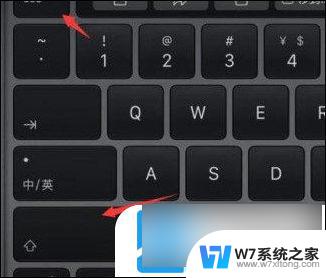
2、打开之后,点击左上角“文件”,再选择其中的“运行新任务”。
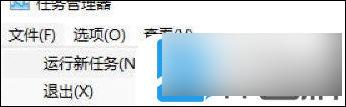
3、勾选下方“管理权限”,再输入“ms-settings:wheel”回车确定就可以打开设置。
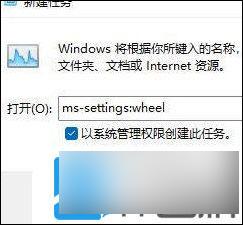
4、打开设置后进入“Windows更新”。

5、然后在更多选项中找到“更新历史记录”。
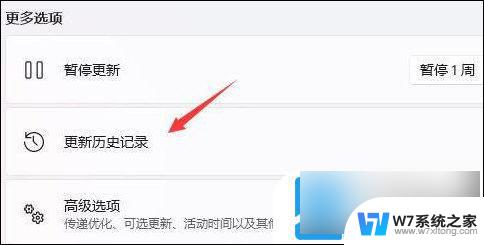
6、最后在相关设置的“卸载更新”中将最新的“KB5004300”更新卸载就可以了。
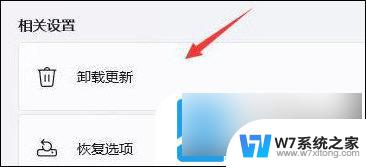
以上就是Win11下部菜单栏不见且突然无限闪屏的全部内容,如果有不明白的用户,可以按照小编的方法来操作,希望能够帮助到大家。
win11下部菜单栏不见了,且突 然无限闪屏 Win11任务栏一直闪屏怎么办相关教程
-
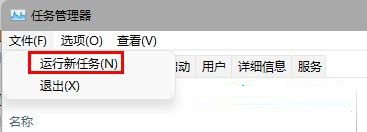 win11电脑下方的任务栏不显示怎么办 Win11底部任务栏不见了怎么处理
win11电脑下方的任务栏不显示怎么办 Win11底部任务栏不见了怎么处理2024-03-01
-
 win11右键菜单太长 win11鼠标右键菜单栏突然变窄了怎么办
win11右键菜单太长 win11鼠标右键菜单栏突然变窄了怎么办2024-03-12
-

-
 win11下方任务栏点击没反应 win11任务栏无法点击无反应怎么办
win11下方任务栏点击没反应 win11任务栏无法点击无反应怎么办2024-03-03
- win11下面的任务栏怎么关闭 Win11底部任务栏怎样隐藏
- win11设置任务栏应用闪烁颜色 win11任务栏个性化颜色设置
- win11任务栏底部白线 Win11隐藏任务栏有条白线怎么办
- win11任务栏卡了怎么办 Win11任务栏无法打开应用的解决方法
- 任务栏全屏不能隐藏win11 Win11任务栏不消失解决方法
- win11文件不能拖到任务栏怎么办 win11任务栏拖文件无效
- win11怎么把开始为何在左边 Win11开始菜单怎么调整到左边
- 手机投屏win11笔记本电脑怎么设置 手机电脑投屏连接教程
- win11比win10大多少g Win11系统相比Win10占用内存少吗
- windows11wlan不见了 Win11电脑wifi连接图标消失了怎么办
- win11任务栏怎么永不合并 win11任务栏怎么调整不合并
- win11如何修改鼠标光标 word光标设置方法
win11系统教程推荐
- 1 电脑麦克风怎么打开win11 Win11麦克风权限开启方法
- 2 win11如何设置文件后缀 win11文件后缀修改方法
- 3 指纹录入失败 win11 荣耀50指纹录入失败怎么办
- 4 win11防火墙拦截 Win11 24H2版内存隔离功能如何开启
- 5 如何关闭win11的防火墙和杀毒软件 win11如何关闭防火墙和杀毒软件
- 6 win11显示 任务栏右边 Win11任务栏靠右对齐的方法
- 7 win11不显示视频预览图 Win11 24H2升级后图片无法打开怎么办
- 8 win11禁止系统隔离危险文件 Win11 24H2版内存隔离功能开启步骤
- 9 win11右键怎么设置多几个选项 Win11右键菜单默认显示更多选项怎么自定义设置
- 10 win11电脑设置共享 Win11文件夹共享设置教程